將VS Code打造成強大的IDE
我的另外幾個vscode的博文:
數據工程師配置: http://www.rzrgm.cn/harrychinese/p/19005226
markdown 編輯配置: http://www.rzrgm.cn/harrychinese/p/markdown_authoring_tool.html
============================
離線版插件下載
============================
vsocde marketplace 將離線版下載地址隱藏了, 可以通過網址: https://www.vsixhub.com/vsix/ 下載, 該網址甚至提供了vsocde marketplace官網的下載地址 .
============================
基礎設置
============================
1. save action時候, 啟用 Format On Save 功能
2. Error Lens插件, 也啟用 On save 更新輸出功能
3. save action時候, 啟用 trim trailing whitespace功能, 這個功能不需要安裝插件
4. tab 頁, 切入多行模式, 這樣找文件更方便一些.
5. 默認的 Search 在左邊Primary Side Bar, 可以拖動Search的icon到底部pannel上,
6. 默認情況下vscode 當前活動頁和其他頁簽外觀幾乎沒有差別, 使用下面的設置代碼, 高亮當前活動的tab頁, 提升編碼效率. 另外,各個sidebar/panel/editor之間的背景色區分不大,所以可通過加border顏色來區分。
vs code 的 settings 文件路徑為 C:\Users\dorothy\AppData\Roaming\Code\User\settings.json
============================
C# Dev Kit插件
============================
微軟推出的帶商業license的插件, 包含了 C# Extension插件, 另外, 提供了Solution explorer 視圖和Test Explorer和 Razor Editor 和 Hot Reload 和 IntelliCode 功能. 如果想快速搭建C# 開發環境, 直接使用這個插件即可. 或者為了不受商業license限制, 可以安裝下面相關插件, 最終效果都差不多.
新版 C# 插件提供了鑲嵌提示 inlay hints, 我不喜歡這個提示, 它占用了代碼行顯示, 所以推薦將所有的 inlay Hints 相關屬性都關閉.
另外, C#插件 (即 omnisharp-vscode) v1.25 也是一個非常經典的老版本.
============================
VSCode Great Icons 插件
============================
VS 原生Explorer 目錄樹節點和文件圖標非常不明顯, 看起來很累, 裝了這個插件后, 整體效果非常棒.
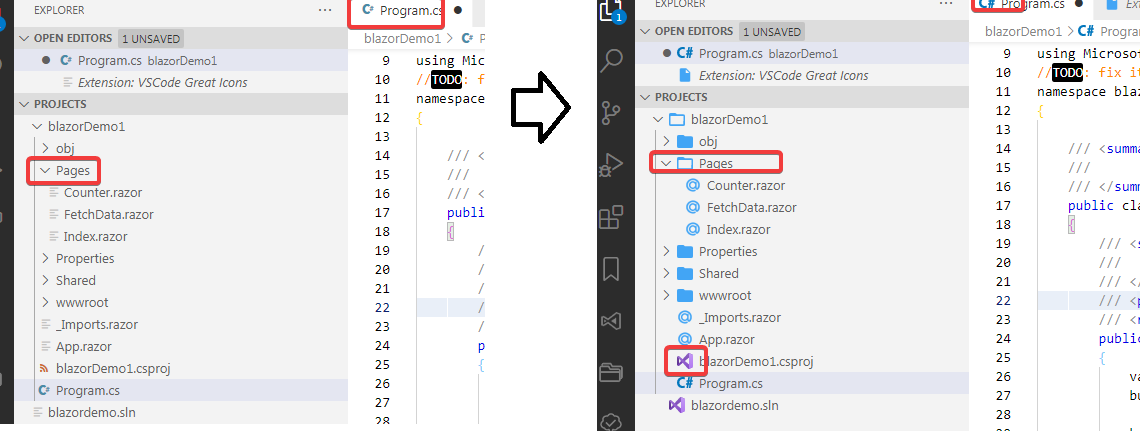
============================
Eclipse keymap
============================
Eclipse 快捷鍵用起來還是比 VS 或 VS code更便捷.
============================
Project Manager
============================
如果我們使用vs code 來管理很多項目, 就可以使用這個插件來管理, 使用這個插件可以非常方便的切換項目.
============================
Bookmarks 插件 和 Numbered Bookmarks 插件
============================
Bookmarks 插件即alefragnani.Bookmarks, 排名第一的書簽插件, 這個插件最亮的特性是, 編輯器左邊能顯示一個專門的side bar, 非常方便.
Numbered Bookmarks 插件 即alefragnani.numbered-bookmarks, 和上面Bookmarks 插件是一個作者, 為書簽編上號碼, 注意, 將插件的設置項 Navigate Through All Files 打開.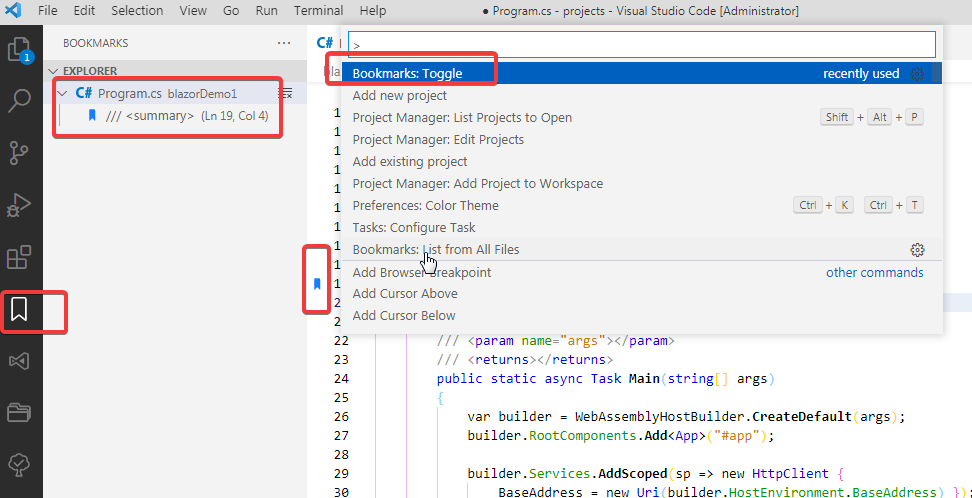
============================
TODO Tree:
============================
將todo list顯示在左邊的side bar上
============================
Color Theme: Visual Studio 2019 Light
============================
Solarized Light 或 Quite Light 適合文檔編輯
Visual studio 2009 Light 適合寫代碼
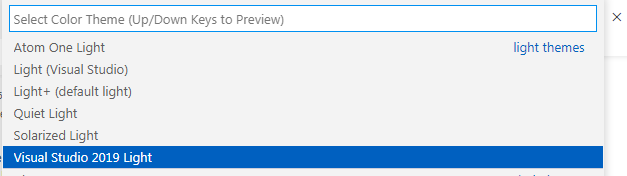
============================
indent-rainbow 插件
============================
縮進部分會渲染成不同的顏色, 比較醒目
============================
Subtle Match Brackets 插件
============================
當光標放到一個括號旁, 會在另一半括號下方顯示下滑線, 還可以加大下劃線的線寬, 這樣顯示的就更明顯了

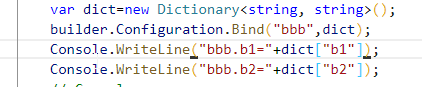
============================
Auto Complete Tag 插件
============================
這是一個Packs 類型的插件包, 包含 Auto Close Tag 和 Auto Rename Tag 兩個插件
============================
vscode-solution-explorer 插件
============================
1. 提供一個專門的 sidebar, 可以按照 VS Solution Explorer方式管理項目
2. 這個插件提供了很多中new project 類型模版命令, 這個插件為VS code 則增加了非常多的 VS 項目級特性, 比如增加引用包, 項目編譯/運行, 新建不同類型的C#項目 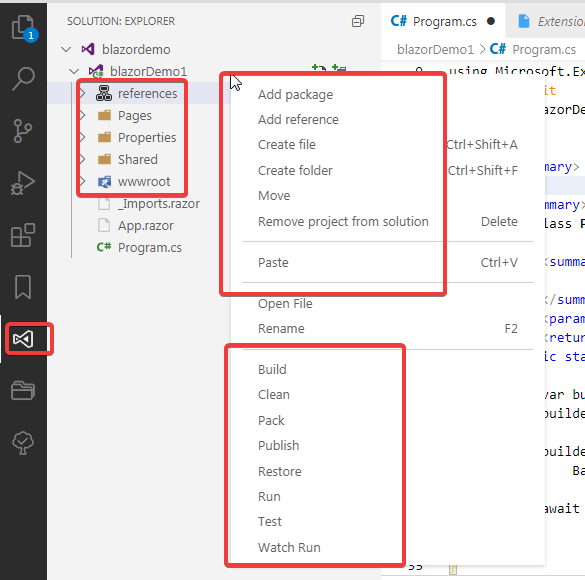
===========================
.Net Core Tools 插件
============================
安裝這個插件后, 在 Explorer Sidebar 上選中 csproj 或 sln 文件, 在右擊快捷菜單中, 會增加下面3個命令:
Build .NET Core project
Run .NET Core project
Execute .NET Core tests
功能比vscode-solution-explorer 插件弱一下, 不過也很方便.
============================
File Filter 插件 : 作者 g_m_g_a_g
============================
官方的vscode 的 explorer 沒有一個filter 工具條, 要想過濾特定文件名很不直觀,我的解決方法是:
1. 可以使用內置的 Go To File , 以inline下拉框的方式做過濾
2. 安裝 File filter 插件, 該插件會在 Explorer 視圖工具條上增加一個filter 按鈕, 可以通過該按鈕輸出正則過濾條件來過濾文件名, 同時還在Explorer 視圖工增加一個Filtered files 顯示區, 顯示過濾后的文件名。
============================
Explorer Exclude 插件
============================
我們打開一個C#項目后, Explorer side bar 能看到C#項目編譯的obj和debug等目錄, 很多時候我們不并關注這些目錄, 使用這個插件, 就可以自動隱藏這些目錄
============================
Outline map 插件
============================
VS code 自帶 outline 功能, 但該功能較弱, 不能自動高亮當前編輯區對應的outline 元素, outline view沒有提供 filter 功能. 但這個插件這些重要功能都有了.
============================
Error lens 插件
============================
正常情況下, 編輯器即時的語法錯誤/warning等顯示在 Problem view 標簽頁上, 使用這個插件可以將錯誤信息顯示到每一行源碼的后面, 這個功能能大大提升修復代碼的效率.
============================
C# XML Documentation Comments 插件
============================
輸入三個斜杠, 即 /// 就能指定為 C# 代碼生成合適的注釋頭
===========================
ms-dotnettools.blazorwasm-companion 插件
============================
blazorwasm 調試插件, 該插件不需要單獨安裝. 安裝C# extension插件后, 在開發 blazor 項目時, VS code會自動安裝該插件, 為調試提供便利性, 沒有該插件也可以直接在瀏覽器中調試.
============================
Rest client 插件
============================
VS Code 的 Rest client 插件非常好用, 在編輯區中, 按照指定格式輸入 GET/POST/PUT/DELETE 請求 , 然后Shift+Alt+P調出 Rest Client的命令, 該插件就會展現一個結果區, 非常方便.
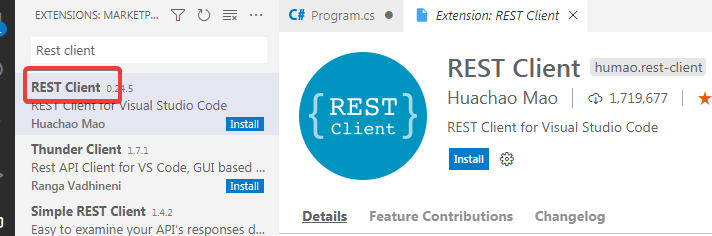
支持Json/Xml等格式
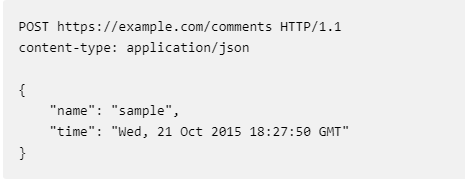
============================
Blazor VSCode Extensions - Syncfusion 插件
和 Telerik UI for Blazor Template Wizard 插件
============================
這兩個插件都為VS 提供了創建 blazor 項目的向導功能, dotnet new blazorwasm 命令更容易使用, 同時也可以選擇采用何種css 框架, 比如 bootstrap 或tailwind等.
當然這兩個商業公司生成的模版項目會自動引入了對應的商業組件, 如果我們不需要的話, 可以在項目中手工移除引用依賴.
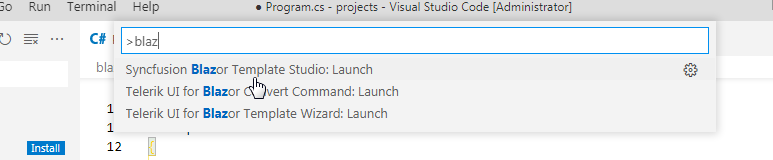
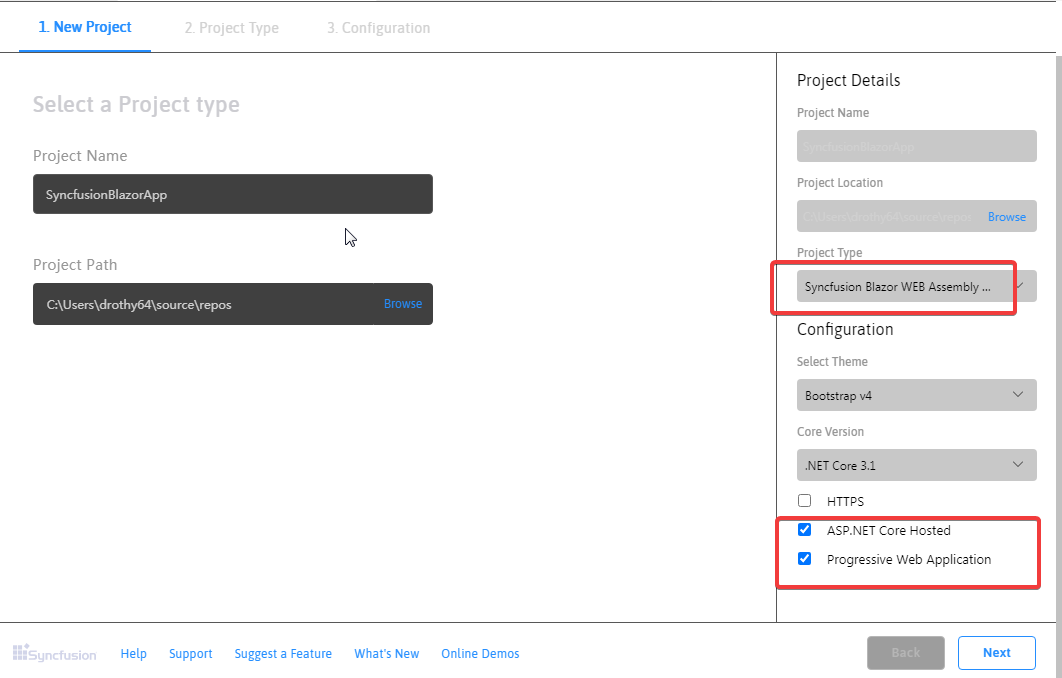
============================
database notebook 插件(作者 H.Yoshioka)
============================
對于數據工程師來講 Jupyter notebook 調試python的方式非常直接、高效, 現在使用 database notebook插件編寫SQL 代碼也有同樣的體驗, SQL 和結果可以呈現在同一個文檔中.
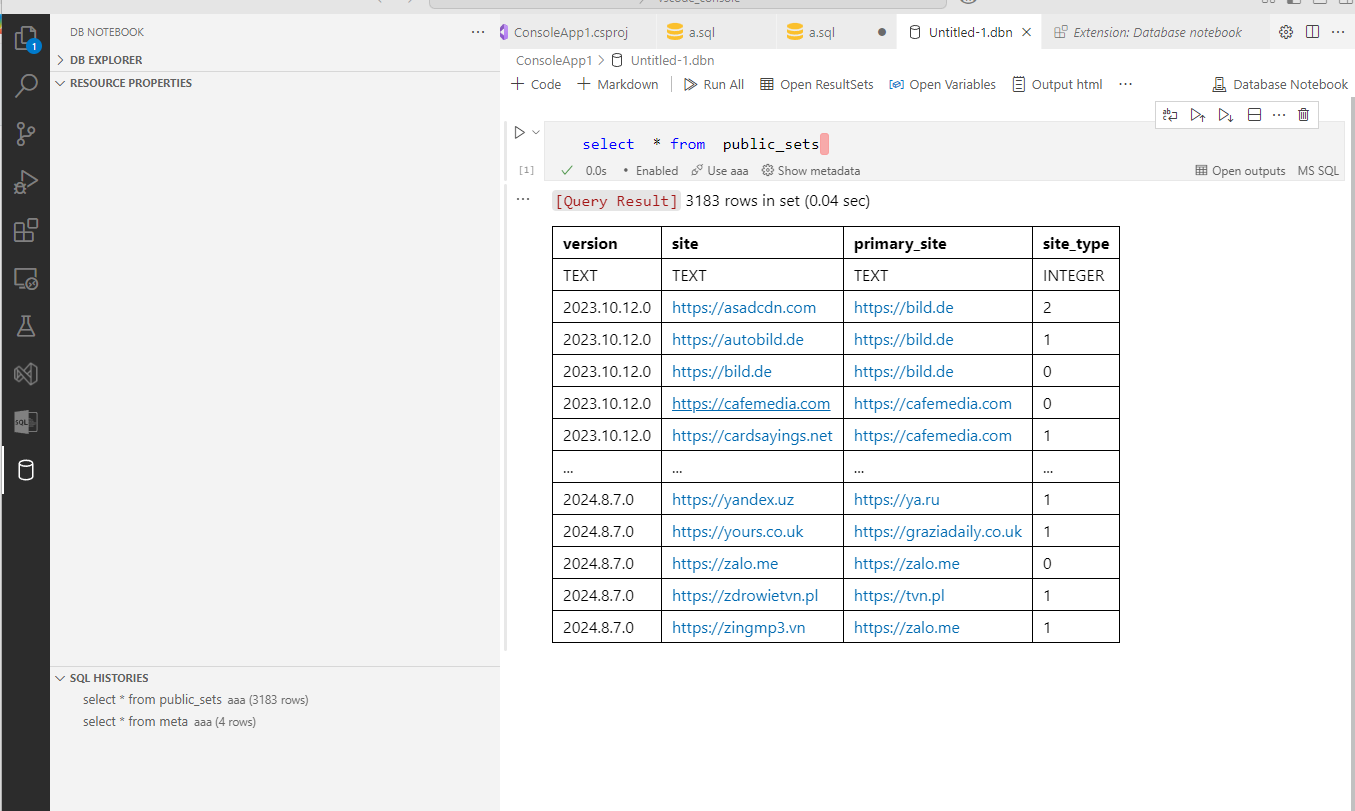
============================
作為 Windows terminal 工具
============================
作為 powershell /cmd /bash console, 在 VS terminal 中 執行 git 帶的 bash.exe 就進入了bash console.
============================
下載 dotnet SDK
============================
https://dotnet.microsoft.com/download/visual-studio-sdks



 浙公網安備 33010602011771號
浙公網安備 33010602011771號